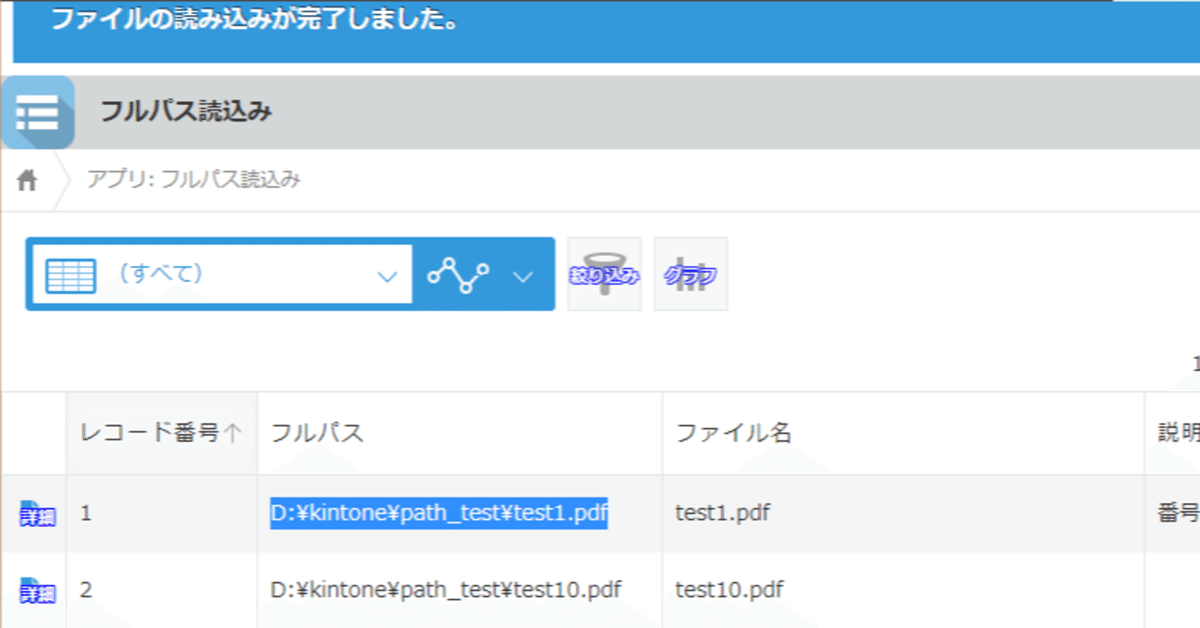
ファイルデータベースをkintoneで作る
kintoneの活用を考えていた中で、思ったよりも社内に『情報』がある。それを活用できないか考えてみました。
今回やることは『ファイル一覧をkintoneでデータベース化する』です。途中の処理次第ですが、作るだけなら3分程度です。
アプリ化することで、検索のしやすさ、コメントによる情報のフォロー、概要把握などに役立つのではないか?と考えています。また既に管理方法が出来ているのでkintoneで全部再構築するのは大変、という時も使えると思います。データ探しの迷子に救いの手をというのと、少しでもkintoneを使ってくれる人を増やしたい!(切実)という活動の一環でもあります。
コマンドラインでリストデータ作成(windows環境)

ファイルリストを取得したいフォルダに移動してShiftを押しながら右クリック、『コマンドウィンドウをここで開く』を選択。以下のコマンドを入力
dir /s /b | clipdirコマンドに、/s サブフォルダ、/b ファイル名を表示、それを| で繋いで、clip クリップボードにファイルのフルパスを出力します。フルパスをエクスプローラのアドレスバーに貼り付けると、指定のファイルが開けます。
(例:\\サーバー名\フォルダ名\フォルダ名\ファイル名.拡張子)
詳細は以下のページ参照しました。
このデータを使って検索するだけでも、一部業務は改善する気がします。
エクセルで整えてCSV保存
クリップボードの中身をエクセルに貼り付け➡良い感じに整えてCSVとして保存します。1行目に項目名(フィールド名)を付けるのを忘れずに。
お好みで、フィルタ機能で不要なファイルを削除するもよし、数式を活用してファイル名だけ抽出するもよし、です。エクセル便利。
処理が重ければ、テキストエディタなどで成形するのも良い方法です。
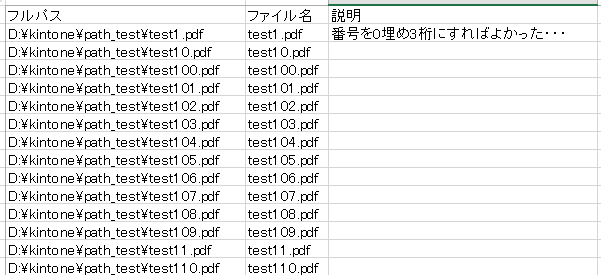
csvでkintoneに取り込む
フルパスの取込みフィールドは文字列1行にしておくと良いです。
情報を更新する場合は考慮が必要です。更新のキーにするには文字列1行の値の重複を禁止する場合、64文字制限があるので、フルパスそのままでは更新のキーに出来ないことがありそうです。ネットワークドライブを上手く割り当てたり、ファイル名をキーにしたりなどが妥当でしょうか?

PDFファイルを直接開く(ChromeとEdge限定?)
環境に拠る内容かもしれませんが。PDFファイルのフルパスを選択して、ブラウザのタブ部分にドラッグ&ドロップするとファイルが開けます(IEとvivaldiでは出来ませんでした)
フルパスをトリプルクリックすると一括で選択できる(と教えてもらいました)ので、それと組み合わせると楽になりそうです。一覧表示で全部が表示されていない状態でも選択は可能でした。
(URLが見せられない都合上、画面だけのスクリーンショットですが、ローカルに保存されているPDFを表示しています)

今後の展望
ファイルを案件ごとに見られるようにまとめたり、そこに行けば関連する情報を追っていけるようなデータベースを作ることを目指しています(要望されています)。他にも活用アイデアが思いついたら教えて下さい!
